PodleSK1 komentářNaposledy aktualizováno 1. března 2012
S každou verzí iOS Apple zavádí nové funkce a vylepšení. Možná budete chtít upgradovat verzi iOS vašeho zařízení. Zde je postup:
1-Ujistěte se, že máte nejnovější verzi iTunes.
2-Připojte zařízení k počítači.
3-Vyberte své zařízení v iTunes v části Zařízení.
4-Klikněte na „Zkontrolovat aktualizace“
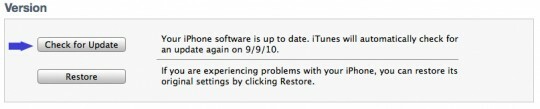
5-Pokud existuje aktualizace, iTunes vás vyzve ke stažení aktualizace a poté klikněte na „Stáhnout a aktualizovat“.
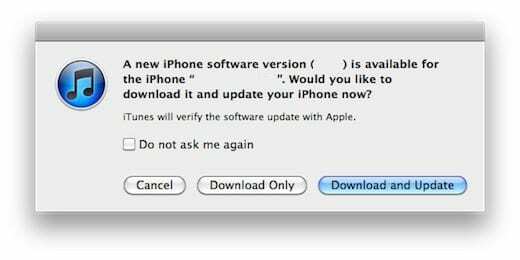
Pokud vaše zařízení používá iOS 5 nebo novější, můžete svůj iOS upgradovat také bezdrátově. Udělat toto; jednoduše klepněte Nastavení > Obecné > Aktualizace softwaru.
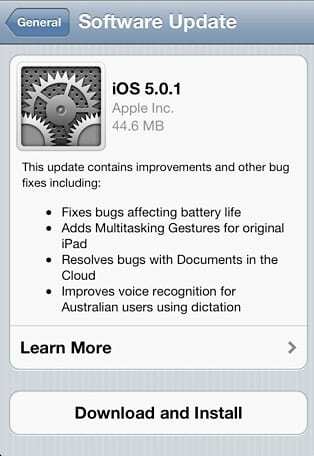
[box type=”info”]Před aktualizací se ujistěte, že máte zálohu pro každý případ. [/krabice]

Sudz (SK) je posedlý technologií od brzkého příchodu A/UX na Apple a je zodpovědný za redakční směřování AppleToolBoxu. Sídlí v Los Angeles, CA.
Sudz se specializuje na pokrytí všech věcí macOS a v průběhu let zkontroloval desítky vývojů OS X a macOS.
V minulém životě Sudz pomáhal společnostem ze seznamu Fortune 100 s jejich technologickými a obchodními aspiracemi na transformaci.